Javítsa ki az iOS összes problémáját, például törött képernyőt, elakadt problémákat stb. adatvesztés nélkül.
8 javítás az iPhone zseblámpájának szürkén megjelenő hibájára [és miért]
Hirtelen elszürkül az iPhone-od zseblámpája, és nem kapcsol be, amikor a legnagyobb szükséged lenne rá? Ebben a helyzetben nem vagy egyedül. Sok felhasználó előzetes figyelmeztetés nélkül szembesül ezzel a frusztráló problémával, és ez általában azt jelenti, hogy valami megakadályozza a funkció megfelelő működését. A jó hír? Ez a cikk mélyebben beleássa magát a szürkén megjelenő iPhone-zseblámpa problémájának nyolc hatékony megoldásába, valamint a zseblámpa letiltásának lehetséges okaiba. Nem kell még elrohannod egy Apple boltba!
Útmutató lista
Az iPhone zseblámpa szürkén való megjelenésének lehetséges oka Javítsa meg iPhone rendszerét az iPhone zseblámpa szürkén való működésének megoldásáhozAz iPhone zseblámpa szürkén való megjelenésének lehetséges oka
Mielőtt belemennénk az iPhone zseblámpájának szürkén megjelenő problémájának megoldásába, fontos megérteni, hogy miért szürkülhet ki az iPhone zseblámpája. Ha a zseblámpa ikonja le van tiltva, az általában egy olyan problémát jelez, amely megakadályozza a működését. Miután azonosította az iPhone zseblámpájának szürkén megjelenő problémájának kiváltó okát, hatékonyabban alkalmazhatja a megfelelő javítást, és elkerülheti a probléma jövőbeni előfordulását.
Íme a leggyakoribb okok, amiért a zseblámpa szürkén jelenik meg iPhone-on:
• A Kamera alkalmazás használatban van. A zseblámpa hardveresen csatlakozik a kamera vakujához, így ha ez az alkalmazás meg van nyitva, a zseblámpa le lehet tiltva.
• Alacsony fogyasztású. Ha az akkumulátor töltöttségi szintje alacsony, vagy az iPhone túlmelegszik, az korlátozhatja bizonyos funkciókat, például a zseblámpát.
• iOS frissítési problémák. A hiányos rendszerfrissítések ütközést okozhatnak, amely letiltja vagy korlátozza a zseblámpa elérését.
• Rendszerhibák. A frissítésből adódó ideiglenes hibák vagy hibák miatt egyes funkciók, például a zseblámpa, nem reagálhatnak vagy hibásan működhetnek.
• Harmadik féltől származó alkalmazásütközések. Egyes, a kamerát használó alkalmazások zavarhatják a beépített funkciót is, ami problémát okozhat az iPhone zseblámpájának szürkén való elhalványulásával.
• Képernyőidő beállításai. Az olyan korlátozások, mint a Képernyőidő, blokkolhatják bizonyos funkciók, például a zseblámpa elérését.
• Hardverproblémák. Ha az iPhone-odat leejtették, a zseblámpa hardverkárosodás miatt szürkén jelenhet meg.
• Többfeladatos munkavégzés vagy alkalmazás-túlterhelés. A háttérben futó túl sok alkalmazás túlterhelheti a rendszert.
Javítsa meg iPhone rendszerét az iPhone zseblámpa szürkén való működésének megoldásához
Miután ellenőriztük ezeket a lehetséges okokat, itt az ideje a gyakorlati megoldásoknak az iPhone zseblámpa szürkén való működésének problémájára. Akár iPhone 17/16-ot, akár régebbi modellt használ, a következő nyolc módszer segíthet a zseblámpa helyreállításában. Nézze meg őket most!
1. javítás. Használja az iOS rendszer-helyreállítást a javításhoz
A szürkén világító zseblámpa problémájának megoldásának egyik legjobb módja a 4Easysoft iOS rendszer-helyreállításEz a professzionális javítószoftver különféle iOS-problémák, többek között az iPhone zseblámpa szürkén megjelenő hibáinak adatvesztés nélküli javítására készült. Automatikusan észleli és megoldja a problémát, és minden modellel és verzióval működik, beleértve az iPhone 17/16-ot és a régebbieket, például a 14, 13, SE és az alacsonyabb modelleket. Bármi legyen is az iOS-problémád, legyen az zseblámpa-hiba, képernyőlefagyás, az Apple logó beragadása vagy egyéb, ez az eszköz nagyszerű, ha mindig kéznél van.

Több mint 50 iOS rendszerproblémát tud kijavítani, beleértve a szürkén villogó zseblámpát is.
Két javítási mód az iPhone-problémák teljes megoldásához.
Minden iOS-eszköz és -verzió támogatott, beleértve az iPhone 17-et, 16-ot, 15-öt és az régebbieket is.
Egy kattintással könnyedén javíthatja az iOS rendszert adatvesztés nélkül.
100% Biztonságos
100% Biztonságos
1. lépésIndítsa el a 4Easysoft iOS System Recovery programot, majd csatlakoztassa iOS-eszközét a számítógépéhez USB-kábellel. Kattintson a „Start” gombra a folytatáshoz és az iPhone észleléséhez.

2. lépésAz iPhone adatai ezután megjelennek a képernyőn. Egyszerű problémák, például az alkalmazások lefagyása esetén kattintson az „Ingyenes gyorsjavítás” gombra; további javításokért kattintson a „Javítás” gombra.

Ezután válassza ki a kívánt javítási típust az alábbiak közül: Normál mód (a problémák megoldása az adatok megőrzése mellett) és Speciális mód (a problémák megoldása, de az összes adat törlődik). A kiválasztás után kattintson a „Megerősítés” gombra.

3. lépésEzen a ponton válaszd ki a készülékednek megfelelő kategóriát, típust és modellt. Ezután válaszd ki a kívánt „Firmware”-t a különböző iOS verziókkal, majd kattints a „Letöltés” gombra. Végül kattints a „Tovább” gombra az iPhone zseblámpájának szürkén való működésének és egyebek javításához. zseblámpa nem működik kérdés.

2. megoldás. Lépjen ki a Kamera alkalmazásból
Mivel a zseblámpa funkció hardveresen csatlakozik a kamerához, előfordulhat, hogy nem reagál megfelelően, vagy nem működik megfelelően, amikor a Kamera alkalmazás meg van nyitva.
1. Az Alkalmazásváltó eléréséhez pöccintsen felfelé az képernyő aljáról (régebbi készülékeken nyomja meg duplán a „Kezdőlap” gombot).
2. Keresd meg a Kamera alkalmazást a nézetben, és húzd felfelé a teljes bezáráshoz. Most ellenőrizd, hogy a zseblámpa megfelelően működik-e.
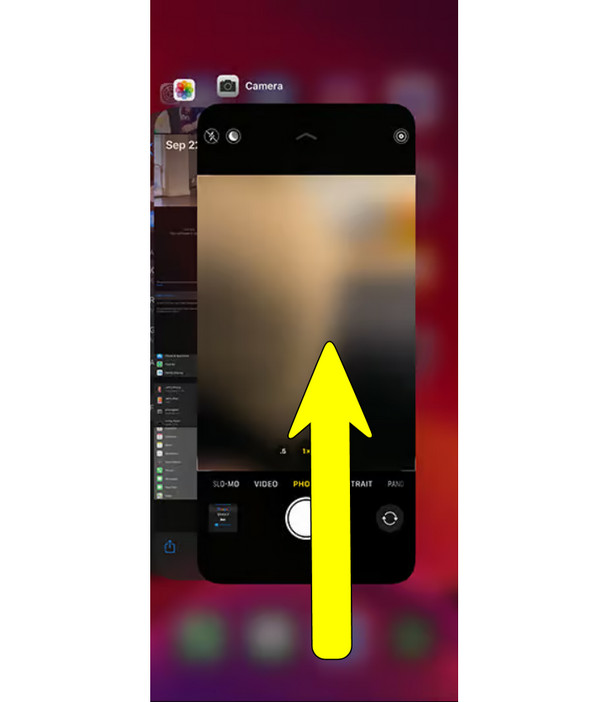
3. javítás. Zárjon be minden olyan alkalmazást, amely kamerát használ
Más alkalmazások, például az Instagram, a Snapchat vagy a kamerát használó harmadik féltől származó alkalmazások blokkolhatják a háttérben futó zseblámpa használatát.
1. Az Alkalmazásváltó eléréséhez húzza felfelé az ujját alulról a Face ID modellek esetén, vagy nyomja meg duplán a „Kezdőlap” gombot a Touch ID modellek esetén.
2. Ezután azonosítsa a kamerát használó alkalmazásokat, és húzza felfelé az ujját a kilépéshez. Ezután tesztelje újra a zseblámpát.
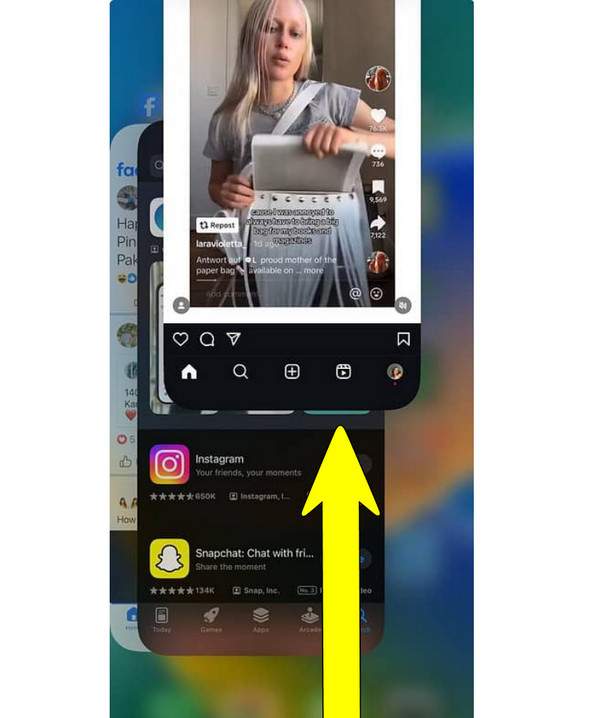
4. javítás. Indítsa újra iPhone-ját
Egy egyszerű újraindítás általában frissítheti az iOS rendszert, és megoldhatja a kisebb hibákat, amelyek miatt az iPhone zseblámpája szürkén jelenik meg.
1. Nyomja meg és tartsa lenyomva egyszerre a „Bekapcsoló” és a „Hangerő fel” gombot, amíg meg nem jelenik a csúszka (a bekapcsológomb csak régebbi modellek esetén érhető el).
2. Húzza a csúszkát az iPhone kikapcsolásához. Egy idő után tartsa lenyomva ismét a „Bekapcsoló” gombot a bekapcsoláshoz.
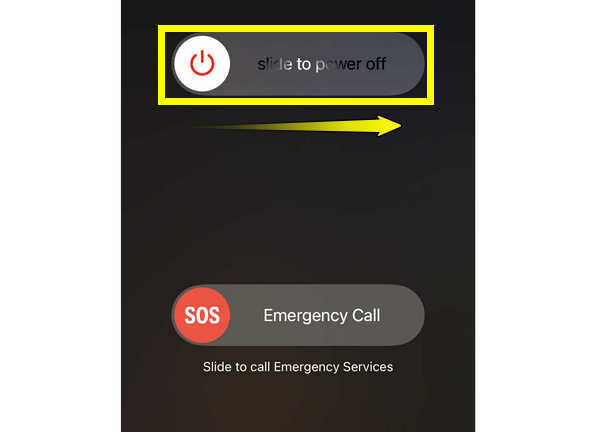
5. javítás. Győződjön meg arról, hogy az iPhone akkumulátora elegendő
A nem elegendő akkumulátor töltöttsége letilthatja a zseblámpa funkciót vagy az Alacsony fogyasztású módot is, ha az engedélyezve van a Beállításokban.
1. Győződjön meg róla, hogy iPhone-ja legalább 20% akkumulátorral rendelkezik. Először engedélyezheti a akkumulátor százalékos aránya iPhone-on.
2. Menj a „Beállítások” menüpontra, és válaszd az „Akkumulátor” lehetőséget, majd ellenőrizd, hogy az „Alacsony energiafogyasztású mód” engedélyezve van-e. Ha igen, kapcsold ki, és teszteld újra a zseblámpát.
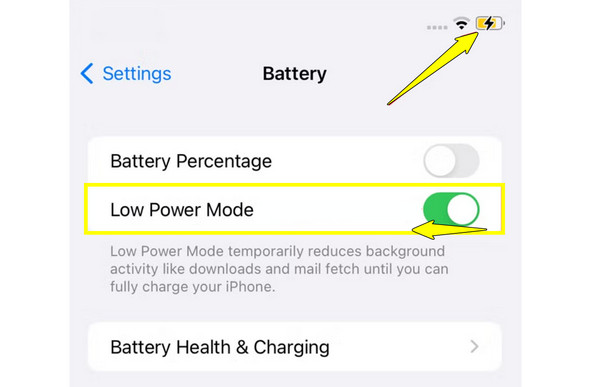
6. javítás. Frissítse iOS-ét
Az iOS hibás verziói miatt a zseblámpa nem reagálhat vagy meghibásodhat. Kérjük, tartsa naprakészen iPhone-ját, amikor csak lehetséges, az ismert problémák megoldása érdekében.
1. Nyissa meg a „Beállítások” menüt, majd koppintson az „Általános”, végül a „Szoftverfrissítés” elemre.
2. Amint elérhetővé válik egy frissítés, koppintson a „Frissítés most” gombra. Várja meg, amíg befejeződik, majd tesztelje a zseblámpát.
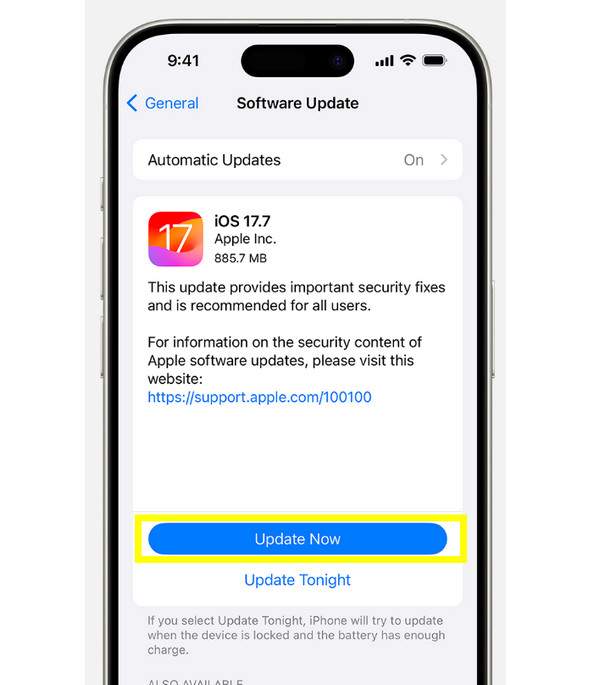
7. javítás. Minden beállítás visszaállítása
Ha a fenti megoldások egyike sem oldja meg az iPhone zseblámpájának szürkén való működését, próbálja meg alaphelyzetbe állítani a hálózatot. Ez nem törli az adatait, hanem visszaállítja a rendszerbeállításokat az alapértelmezett értékekre, megoldva a problémát okozó mélyebb konfliktusokat.
1. Lépjen a „Beállítások” menüpontra, majd válassza az „Általános” lehetőséget, görgessen le, majd koppintson az „iPhone átvitele vagy visszaállítása” elemre.
2. Innen koppintson a „Visszaállítás” lehetőségre, majd válassza az „Összes beállítás visszaállítása” lehetőséget. Adja meg az eszköz jelszavát, és erősítse meg a műveletet.
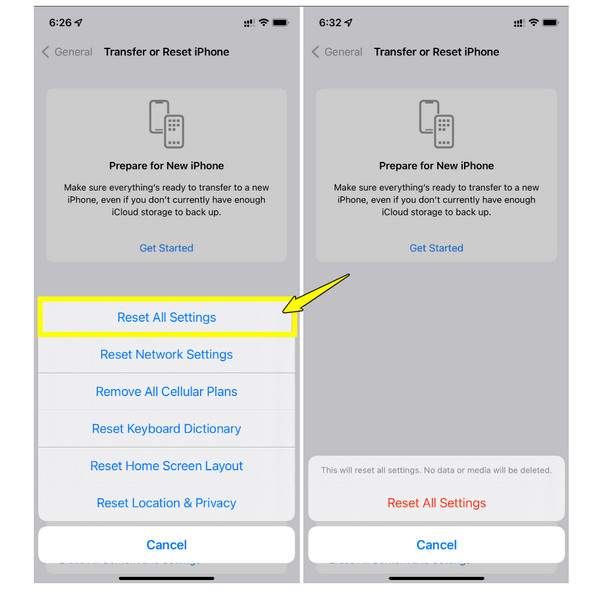
8. javítás. Ellenőrizze, hogy nincs-e fizikai sérülés
Ha az iPhone-odat leejtik vagy víz éri, a zseblámpa hardvere megsérülhet, ezért jelenik meg a szürkén megjelenő iPhone zseblámpa probléma. Amit tenned kell:
1. Először az iPhone hátulját ellenőrizze a vaku környékén; ha repedéseket vagy elszíneződést észlel, az hardverprobléma lehet.
2. Ehhez látogasson el egy Apple Store-ba vagy egy hivatalos szervizközpontba a professzionálisabb diagnosztika és javítás érdekében.
Következtetés
Az iPhone-on a szürkén villogó zseblámpa problémája frusztráló lehet. Szerencsére a fent ismertetett nyolc módszer, a Kamera alkalmazásból való kilépéstől az iOS frissítéséig, visszaállíthatja a zseblámpa működését. Ha azonban a probléma az alapvető megoldások alkalmazása után is fennáll, valószínűleg egy mélyebb rendszerhiba miatt van. Ezekben az esetekben a 4Easysoft iOS System Recovery-t használják. Biztonságos és hatékony módot kínál az iPhone rendszerének javítására, verziótól és modelltől függetlenül, adatvesztés nélkül. Ez a legjobb megoldás a szürkén villogó zseblámpa és más makacs iOS-problémák javítására, mindössze néhány kattintással.
100% Biztonságos
100% Biztonságos



